Esta guía es ayudarlo con el aprovisionamiento y la configuración de un pedido SSL con MarketConnect para un dominio ya vinculado a una cuenta de alojamiento dentro de su administrador WHMCS. Podemos automatizar completamente la configuración del certificado e instalarlo directamente en el espacio de alojamiento que ha asignado para ese dominio.
Asegúrese de tener la configuración de MarketConnect y Symantec SSLS activos al configurar> MarketConnect y activar los servicios Symantec SSL.
Aprovisionando la ordenx
Cuando un cliente realiza un pedido para un nuevo producto de alojamiento, si actualmente está vendiendo activamente SSL a través de MarketConnect, sugerirá agregar uno de los SSL como complemento en el pago.
Si el cliente ya tiene un servicio de alojamiento web y compra un SSL para el mismo dominio y agregará el producto como complemento para este paquete de alojamiento web.
Nuevos pedidos aparecerán en la parte superior en el enlace "Pendientes pendientes" o puede ver todos sus pedidos a través de: Pedidos> Lista de todos los pedidos
A continuación se muestra cómo el pedido siempre debe buscar SSL que le gustaría instalar automáticamente; Debe haber un paquete de alojamiento compartido como elemento principal y luego el SSL como complemento.
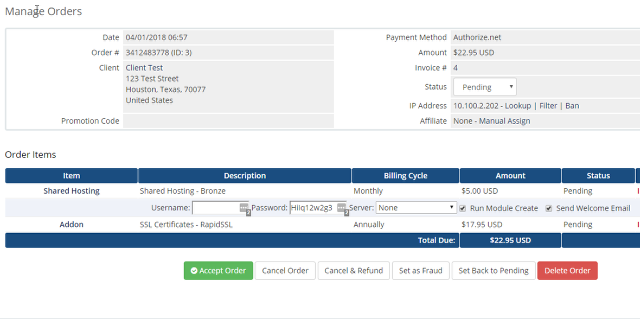
Creando el pedido en el administrador
También puede crear el pedido usted mismo en el área de administración siguiendo estos pasos:
- Haga clic en pedidos> Crear nuevo pedido
- Seleccione el nuevo producto de alojamiento que el cliente usará el formulario del menú desplegable del producto/servicio
- Ahora aparecerá una selección de complementos, marque el certificado SSL que desea aprovisionar automáticamente con esta cuenta de alojamiento.
- Haga clic en Enviar pedido
A continuación se muestra un pedido para un servicio de alojamiento web básico con un certificado SSL rápido marcado como un complemento para el pedido:
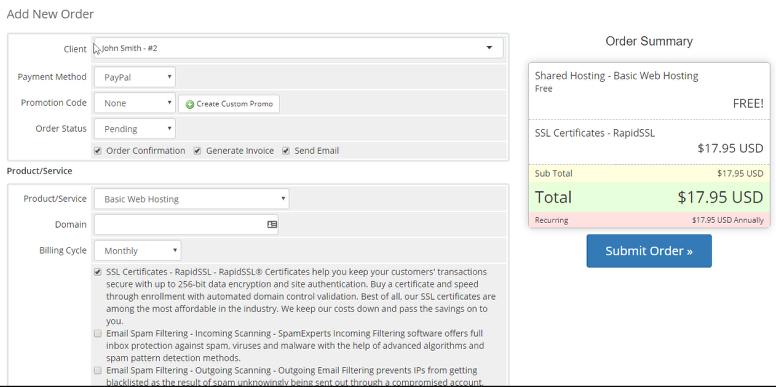
Alternativamente, es posible que tenga un cliente que ya tenga un producto de alojamiento web configurado y en funcionamiento y ahora les gustaría agregar un certificado SSL a su dominio de alojamiento de productos. Si el cliente compró el SSL en el área del cliente y lo agregó al mismo dominio que su paquete de alojamiento, WHMCS agregará el certificado como un complemento al producto de alojamiento y la configuración automática estará disponible.
Si desea hacer esto en el área de administración, no debe crear un nuevo pedido para el certificado SSL, sino que siga estos pasos:
- Localice el producto de alojamiento: puede hacerlo yendo a pedidos> enumere todos los pedidos o buscando el dominio en la búsqueda inteligente en la esquina superior derecha del área de administración.
- Haga clic en el enlace de alojamiento compartido en el pedido y lo llevará a la pestaña Producto/Servicios para el pedido.
- Haga clic en Agregar complemento para agregar un certificado SSL al pedido (como se muestra a continuación).
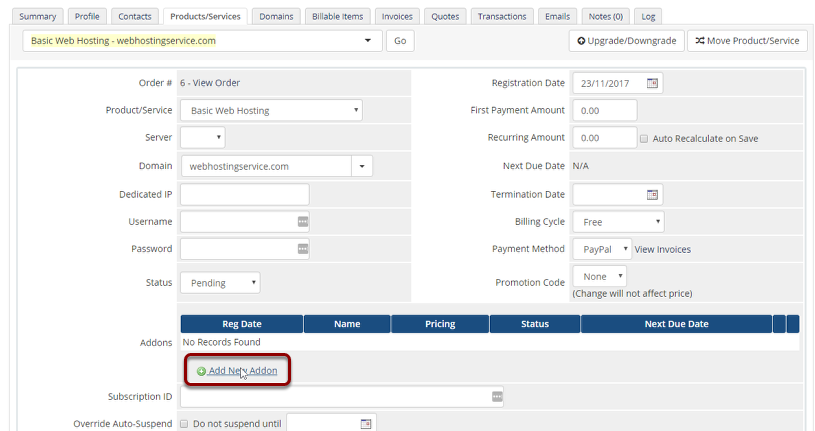
4. En la página Agregar nuevo complemento, seleccione el producto de certificado SSL que desea que se proporcione automáticamente desde el menú desplegable de complementos predefinidos, como se muestra a continuación:
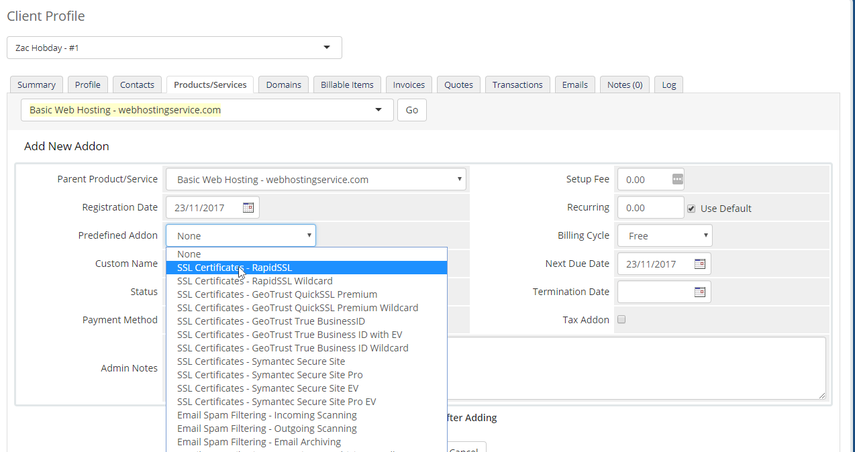
Configuración del SSL
Asegúrese de que todo esté configurado correctamente en este punto:
- El servicio de alojamiento es el producto principal principal con el SSL como un complemento definido.
- El producto de alojamiento tiene credenciales válidas de CPANEL o PLESK.
- El pago ha sido aceptado o ha aceptado el pedido manualmente.
Si todo está configurado correctamente, una vez que el pago se haya aceptado del cliente, la instalación automática ocurrirá inmediatamente después de esto.
Alternativamente, puede aprovisionar el servicio en el área de administración antes de que se haya realizado el pago si lo desea:
- Navegue al producto/complemento SSL. Puede hacer esto yendo a pedidos> enumere todos los pedidos o buscando el dominio en la búsqueda inteligente en la esquina superior derecha del área de administración
- Presione el botón Crear comando del módulo. En este punto, será de créditos del mercado de cargos para el pedido.
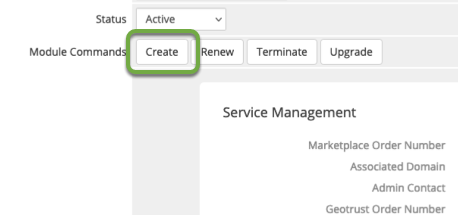
3. El estado de su pedido debe pasar de "aún no provocado" a "espera de configuración".
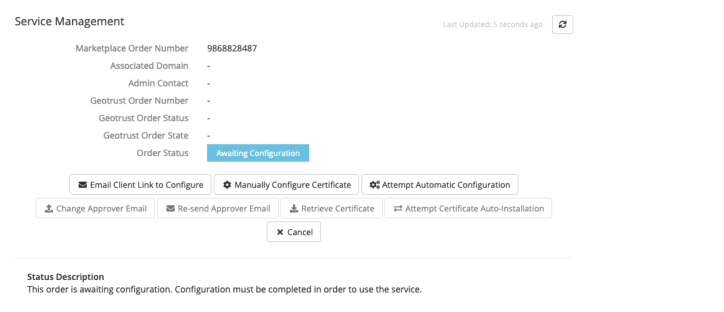
4. Haga clic en Intentar la configuración automática
5. Debería ver el mensaje de éxito verde diciendo que el certificado se ha instalado y que el estado del pedido se volverá "activo".
Si encuentra más problemas después de seguir estos pasos, abra un boleto con nuestro soporte de mercado aquí.

